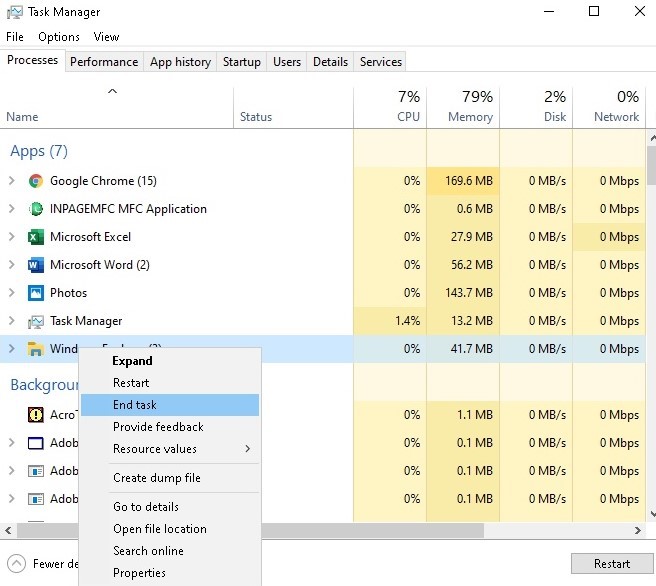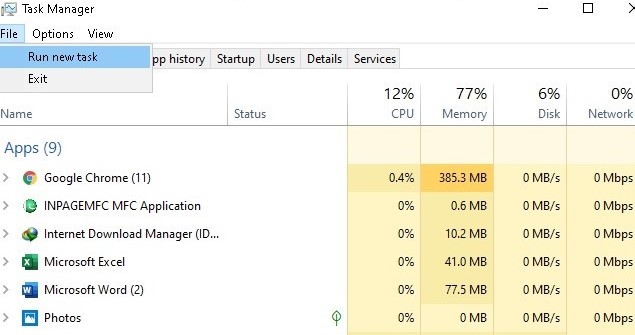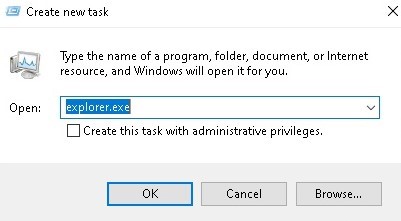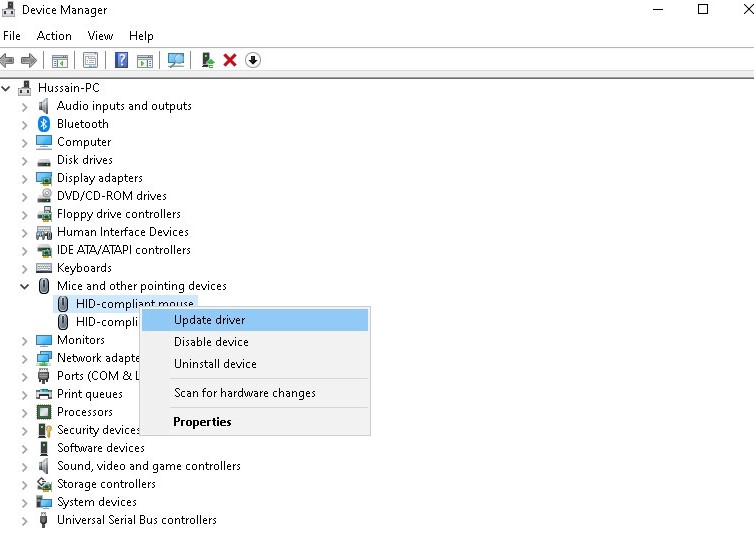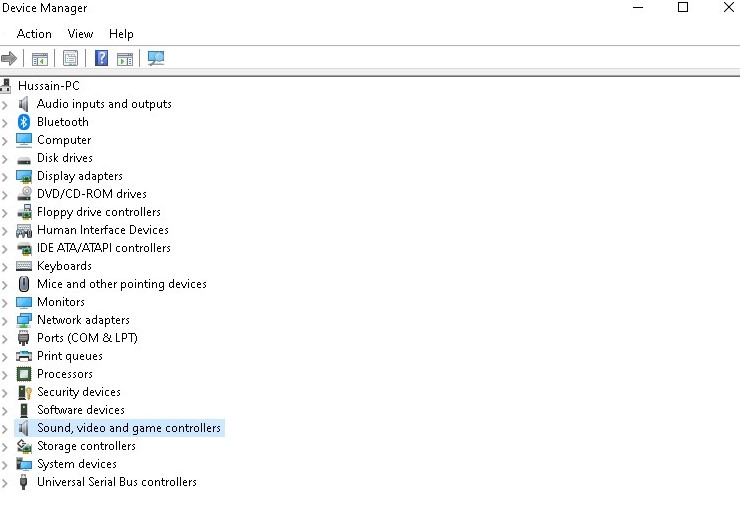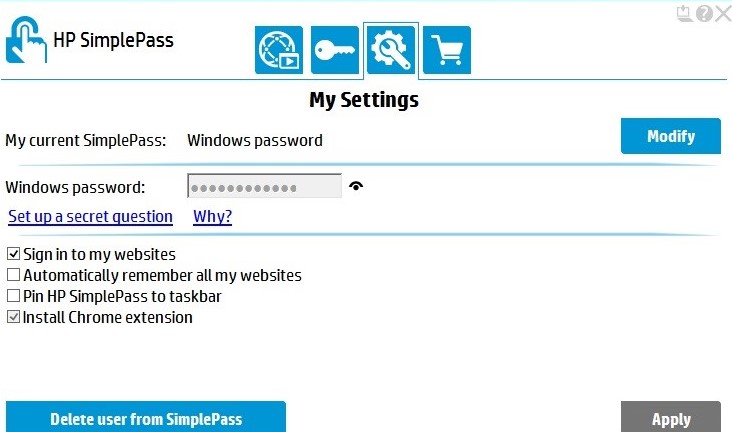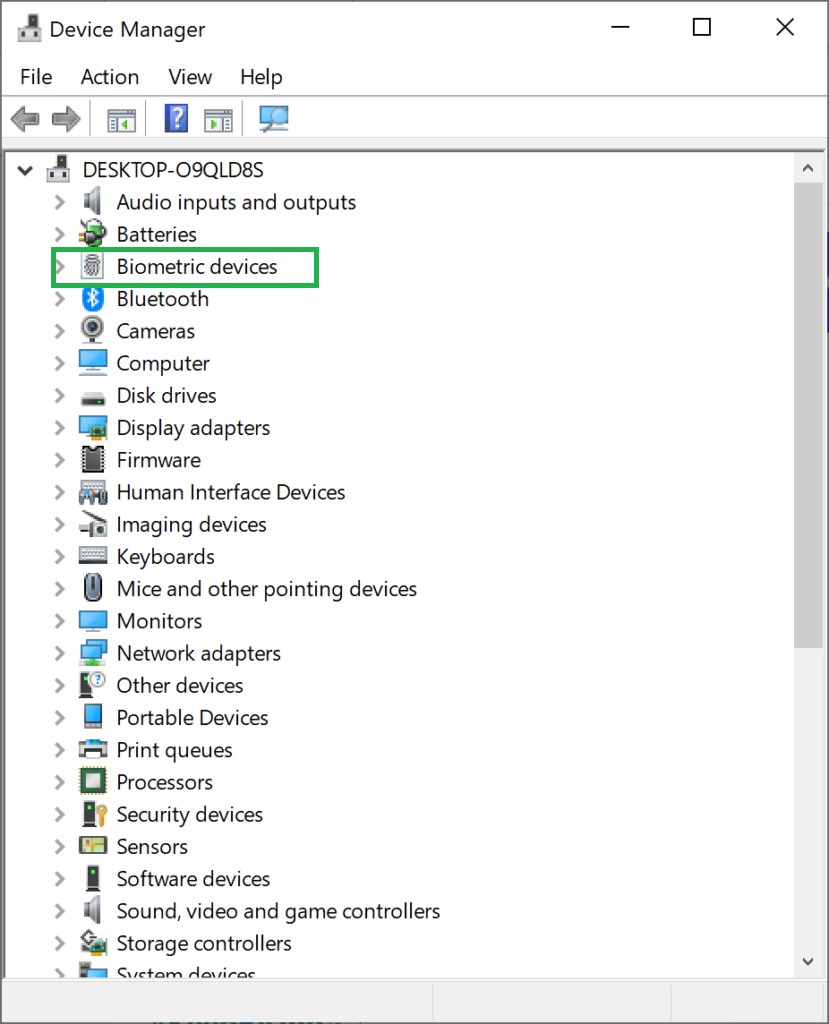Курсор или показивач миша обично је непрекидна пуна стрелица или сличан облик када радите у оперативном систему Виндовс 10. У Мицрософт Ворд-у, попут апликација, курсор постаје вертикална трака која трепће да означи где радите у документу.

Курсор миша
Али курсор који трепће / брзо трепће или трепери може указивати на неки проблем са мишем или управљачким програмима миша, видео проблеме или антивирусни софтвер и друга питања. Овај трепћући курсор је прилично досадан и чини свакодневни рад рачунара веома тешким. Ова грешка може да излуди сваког корисника рачунара.
Већина корисника Виндовс 10 корисника на које је овај проблем утицао су људи који су на свој систем прикључили скенер отиска прста. Сви остали погођени корисници патили су од овог проблема због софтвера или управљачког програма независних произвођача, али је у готово свим случајевима утврђено да је кривац за овај проблем улазни уређај или независна апликација или управљачки програм упарен са улазни уређај.
Многи корисници оперативног система Виндовс 10 жалили су се на трептање курсора у оперативном систему Виндовс 10. Срећом овај проблем се може решити, а ево како:
Шта узрокује да показивач трепће?
Након што смо примили неколико извештаја од корисника и извршили експерименте, закључили смо да се проблем појавио из неколико различитих разлога. Неки од разлога због којих бисте могли да наиђете на овај проблем су, али нису ограничени на:
- Виндовс Екплорер : Виндовс Екплорер је главни менаџер датотека у оперативном систему Виндовс који је одговоран за целокупно управљање датотекама и управљање радном површином. Ако је у стању грешке, искусићете бројне, укључујући и трептање миша.
- Возачи миша и тастатуре : Покретачи миша и тастатуре су главне компоненте одговорне за комуникацију ОС-а и хардвера. Ако су оштећени или некако застарели, наићи ћете на бројне проблеме, укључујући и онај када миш трепће. Поновно инсталирање / ажурирање може вам помоћи.
- Видео драјвери : Графички управљачки програми су главне компоненте које шаљу упутства и сигнале вашем монитору за приказ. Ако су оштећени и сада раде, наићи ћете на бројне проблеме, укључујући трептање миша.
- ХП Симпле Пасс : Иако ово можда звучи неповезано, али такође је виђено да је ХП Симпле пасс одговоран за изазивање проблема са курсором и његово трептање. Онемогућавање апликације помаже.
- Биометријски уређаји : Познато је да су биометријски уређаји корисни и да пружају пуно олакшавања приликом пријављивања. Међутим, понекад се могу сукобити са системом и изазвати бројне проблеме.
- Антивирусни софтвер : Неки антивирусни софтвер, ако се не ажурира, могао би се показати врло проблематичним за кориснике и проузроковати бизарно понашање њихових система. Онемогућавање Антивируса помаже.
Пре него што започнемо са решењима, уверите се да сте пријављени као администратор на рачунару. Поред тога, требало би да сачувате сав свој рад јер ћемо прилично често поново покретати ваш рачунар.
1. решење: Поново покрените Виндовс Екплорер
Виндовс Екплорер је менаџер датотека који користи Виндовс 10. Омогућава корисницима управљање датотекама, директоријумима и мрежним везама, као и претраживање датотека и сродних компоненти. Виндовс Екплорер је такође порастао да подржава нове функције које нису повезане са управљањем датотекама, попут репродукције аудио и видео записа, покретање програма итд. Радна површина и трака задатака такође чине део Виндовс Екплорера. Изглед, осећај и функционалности Виндовс Екплорера побољшани су са сваком верзијом Виндовс-а, а почев од Виндовс 8.0, Виндовс Екплорер се звао Филе Екплорер.
Неколико пута поновно покретање Виндовс Екплорера може решити проблем
- Десни клик на Таскбар и кликните на Таск Манагер
- У управитељу задатака кликните десним тастером миша на Виндовс Екплорер и кликните на Крај задатка
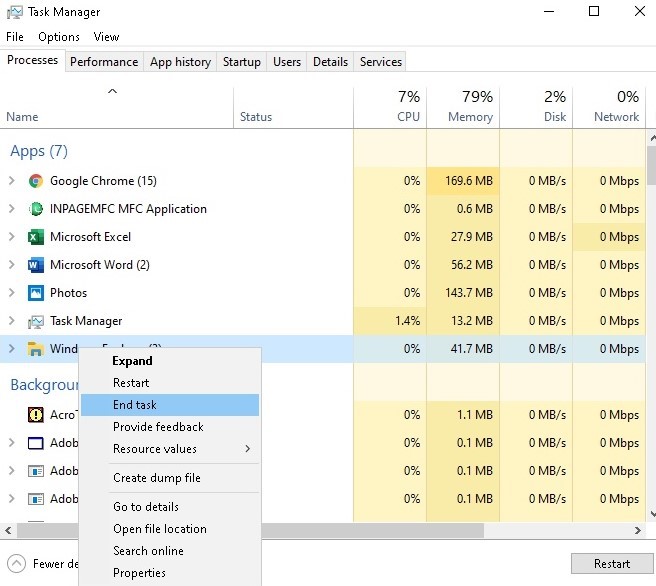
Завршавање задатка Виндовс Екплорер-а
- У менаџеру задатака кликните на Филе Мени и кликните на Нови задатак
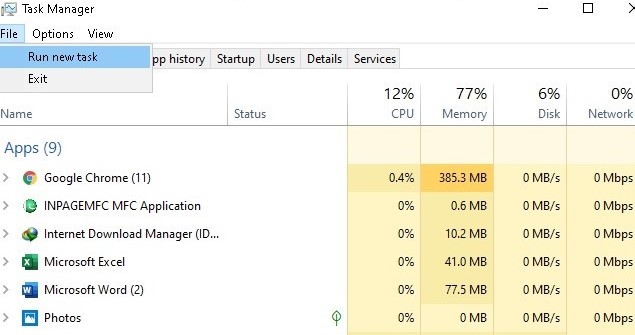
Отварање новог задатка
- У прозору новог задатка откуцајте екплорер.еке и кликните ок /
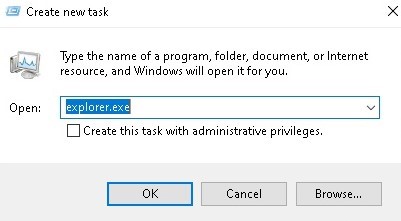
Поново покрените Екплорер
И ваш проблем ће бити решен. Ако не, пређите на следеће решење
Решење 2: Ажурирање управљачких програма за миш и тастатуру
Покретач миша и покретач тастатуре можда узрокују треперење курсора. Проверите верзије управљачких програма које сте инсталирали за свој хардвер и уверите се да су то најновије верзије. На веб локацијама произвођача потражите информације о сукобу хардвера и софтвера са програмима које покрећете. Бежични мишеви или тастатуре могу имати УСБ сукобе због којих вам показивач трепће.
Ако користите бежичне производе, курсор може да трепери нередовно када су батерије у мишу или тастатури празне.
- Притисните Тастер са Виндовс логотипом + Кс да отворите ВинКс мени.
- Кликните на Менаџер уређаја .
- Проширите Мишеви и други показивачки уређаји
- Кликните десним тастером миша на сваки унос испод рачунара Мишеви и други показивачки уређаји и кликните на Ажурирати драјвер .
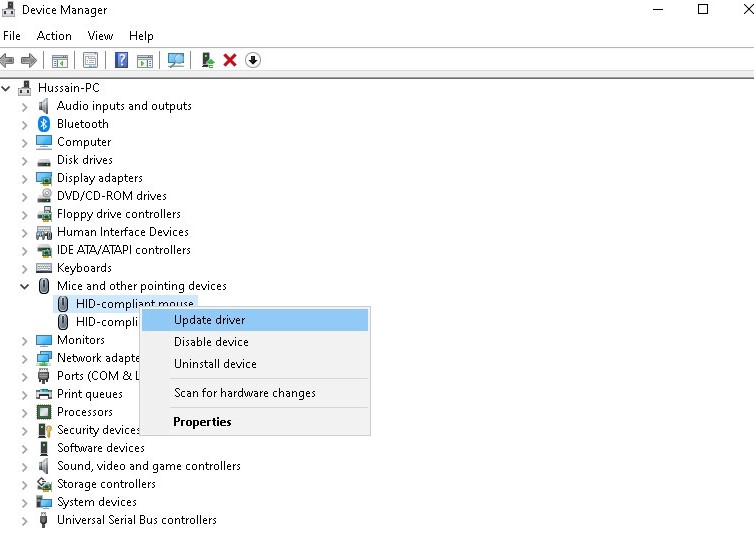
Ажурирање управљачких програма миша
- Поново покренути рачунара и више не би требало треперити у показивачу миша, а показивач миша требао би бити у потпуности употребљив.
Решење 3: ПИТАЊА ВИДЕО ВОЗАЧА
Проблеми са управљачким програмом за видео могу се манифестовати на разне начине, од којих један узрокује треперење или потпуно нестајање курсора. Проверите да ли имате најновију верзију управљачких програма за графичке картице потребне за ваш хардвер и оперативни систем. Веб локација произвођача графичке картице је добро место за почетак за решавање проблема и обично садржи управљачке програме за видео и одељак са честим питањима. Веб локација произвођача оперативног система или мрежни рачунарски форуми су добри извори за сазнавање о познатим проблемима са видео картицама и вашим оперативним системом. Мицрософтови ДирецтКс управљачки програми се периодично ажурирају и требало би да се уверите да имате најновију верзију компатибилну са својим хардвером и софтвером.
- Притисните Тастер са Виндовс логотипом + Кс да отворите ВинКс мени.
- Кликните на Менаџер уређаја.
- Проширите Контролер звучног видеа и игара
- Кликните десним тастером миша на Видео на рачунару Контролер звука и видеа и игара и кликните на Ажурирање. Урадите исто са Дисплаи адаптери .
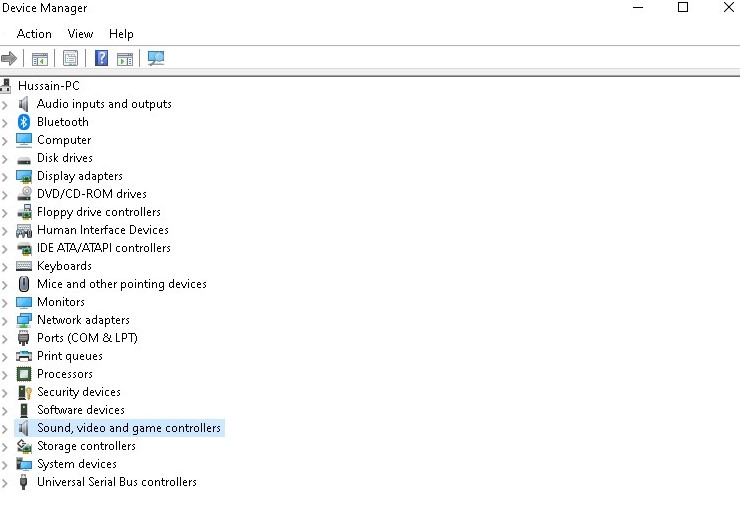
Ажурирање управљачких програма за видео
- Поново покрените рачунар и више не би требало треперити у показивачу миша, а показивач миша требао би бити у потпуности употребљив.
4. решење: Онемогућавање функције ХП Симпле Пасс
За кориснике ХП-а који на својим рачунарима имају биометријске уређаје, кривац је ХП-ова апликација за биометријске уређаје позната као ХП СимплеПасс.
ХП СимплеПасс олакшава употребу биометријског уређаја са ХП рачунаром, а такође омогућава корисницима да контролишу шта њихов биометријски уређај ради. Међутим, апликација се једноставно не слаже добро са Виндовсом 10, што доводи до овог проблема. Ако сте ХП корисник који се суочава са овим проблемом и ако вам је инсталиран ХП СимплеПасс, све што треба да урадите итофик овај проблем је онемогућавање једне од функција ХП СимплеПасс. Да бисте то урадили, потребно је:
- Лансирање ХП СимплеПасс .
- Кликните на дугме Сеттингс (означено зупчаником) у горњој десној страни прозора.
- Поништите ознаку ЛаунцхСите испод Лична подешавања.
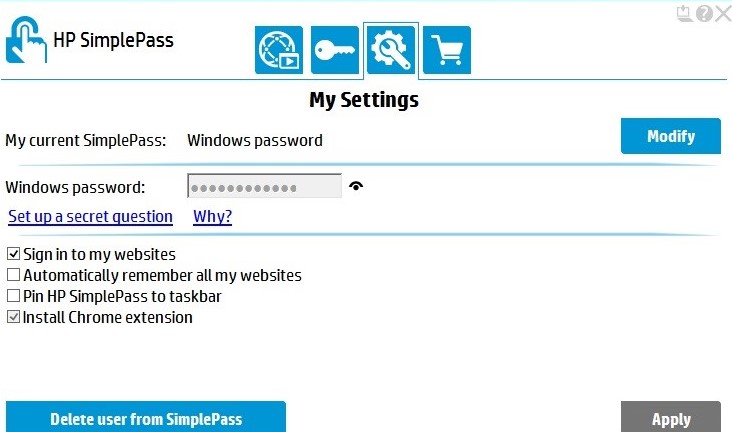
Онемогућавање функције ХП Симпле Пасс
- Кликните на ОК.
То је то.
Ако онемогућите ову функцију ХП СимплеПасс, ХП услужни програм и даље остаје у потпуности употребљив, али ако га не користите и не планирате да га користите, вероватно би било најбоље да га у потпуности деинсталирате да бисте спречили било какве даље проблеме у будућности. .
Решење 5: Онемогућавање биометријских уређаја
Стари управљачки програми Биометријских уређаја имају проблема са компатибилношћу са оперативним системом Виндовс 10 и Ако имате било који рачунар који има биометријски уређај и пати од овог проблема, један од најбољих начина који можете користити за његово решавање је једноставно онемогућавање биометријског уређаја. Да, онемогућавање вашег биометријског уређаја оставиће га неупотребљивим, али ви одлучујете шта је боље - неупотребљив биометријски уређај или неупотребљив показивач миша. Да бисте онемогућили биометријски уређај рачунара, потребно је да:
- Притисните Тастер са Виндовс логотипом + Кс да отворите ВинКс мени.
- Кликните на Менаџер уређаја .
- Проширите Биометријски уређаји
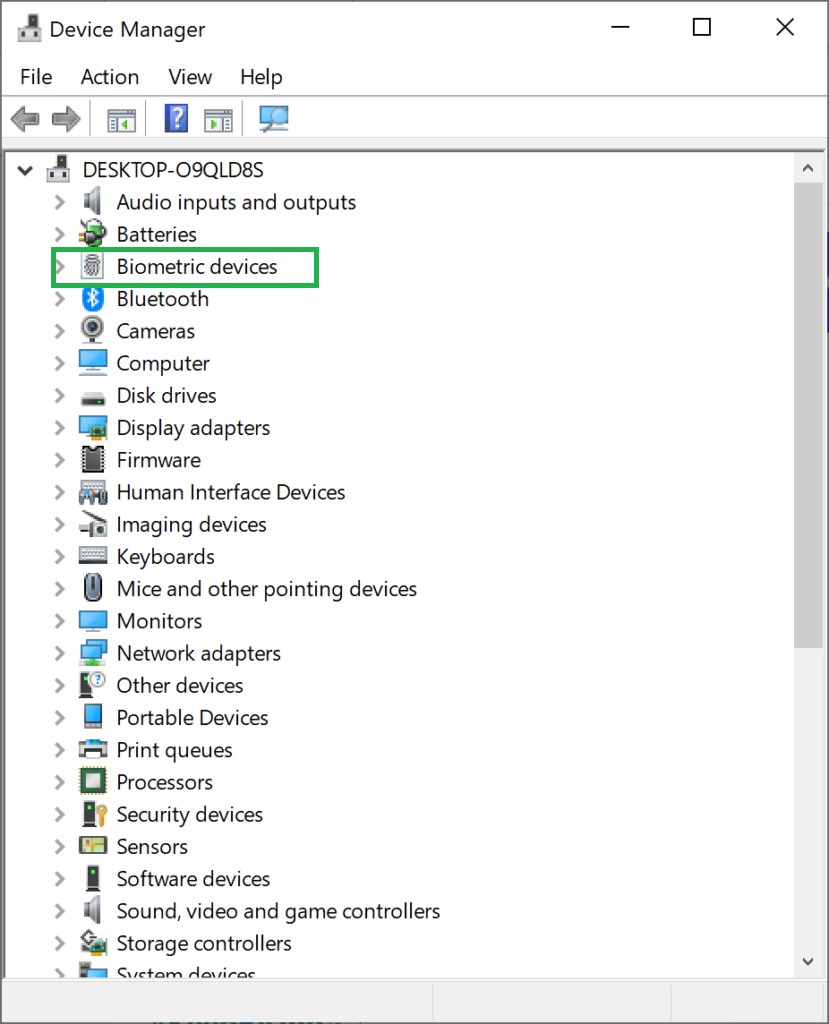
Онемогућавање биометријских уређаја
- Кликните десним тастером миша на биометријски уређај рачунара и кликните на Онемогући .
Поново покрените рачунар и више не би требало да постоји плави треперави круг за учитавање поред показивача миша, а показивач миша требао би бити у потпуности употребљив.
Решење 6: Онемогућавање антивирусног софтвера и други савети
Треперење курсора у Интернет прегледачу може бити узроковано проблемима повезаним са ЦСС кодирањем или скриптама које се покрећу у прегледачу. Да бисте решили проблем кодирања, покушајте да посетите веб локацију која не покреће ЦСС или скрипте да бисте видели да ли проблем нестаје.
- Антивирусни софтвер такође може ометати софтвер управљачког програма и узроковати треперење курсора. Информације о проблемима са производима и решавању проблема потражите на веб локацији произвођача, као и на антивирусној веб локацији.
- Штавише, добра идеја је скенирање ваш систем за заштиту од малвера помоћу ажурираног Анти-вируса.
- Ако је ваш рачунар заузет многим програмима или активно спрема датотеке на чврсти диск или чита ЦД или ДВД, курсор може треперити привремено док је систем активан.